Radite s korisničkim računima na MacBook -u

- 913
- 171
- Horace Hoeger
Kad želite promijeniti račun na MacBook -u, tada će onaj s kojim odlazite nastaviti raditi u pozadini. U radu to značajno utječe na performanse uređaja. Ako se želite riješiti ovog problema, imat ćete novu. Ako želite zatvoriti ovaj račun, sustav će od vas tražiti da unesete lozinku koju možda ne znate. O tome kako to izbjeći, pročitajte dalje.

Kako upravljati računima na MacBook -u.
Promjena profila na ulazu bez lozinke
Da biste promijenili korisnika, trebate:
- Otvorite "praćenje sustava". Da biste to učinili, idite na Finder ® Program ® Utilities.
- U liniji izbornika odaberite "View" ® "sve procese".
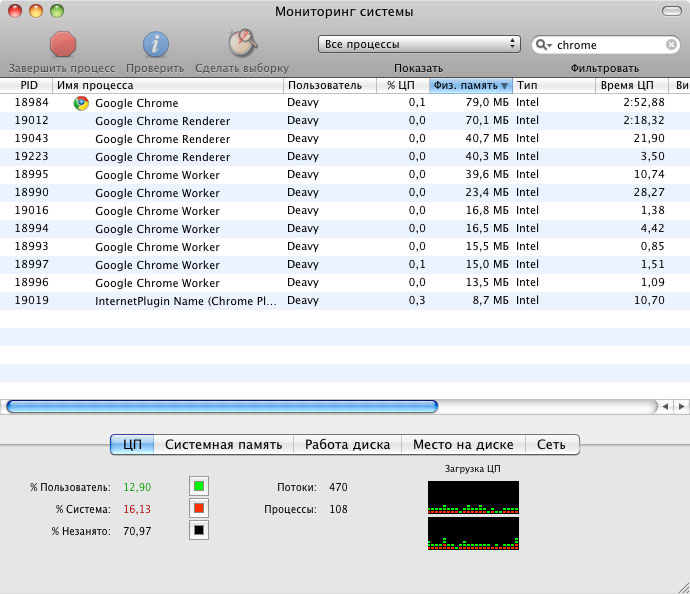
- U gornjem desnom kutu nalazi se linija pretraživanja gdje trebate birati "Logwindow". Zatim kliknite Enter.
- Odaberite račun koji želite zatvoriti klikom na liniju s njim.
- Kliknite na križ.
- Kliknite "Potpuno".
Sada znate kako promijeniti korisnika na MacBook.
Uklanjanje
Sada biste trebali shvatiti kako ukloniti korisnički profil. Detaljan postupak bit će opisan u nastavku.
- Prvo unesite unos pod nazivom administratora.
- Idite na račune "Postavke sustava" ® ... ".
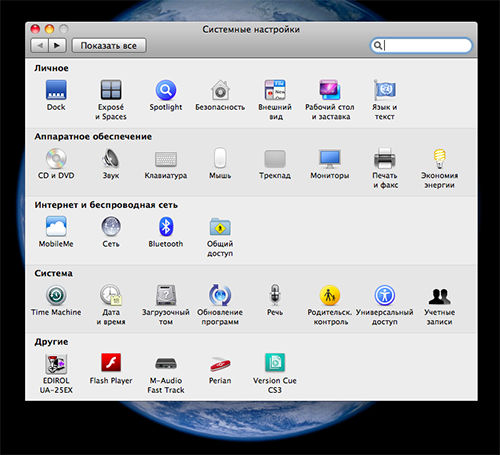
- Kliknite na zaključavanje.
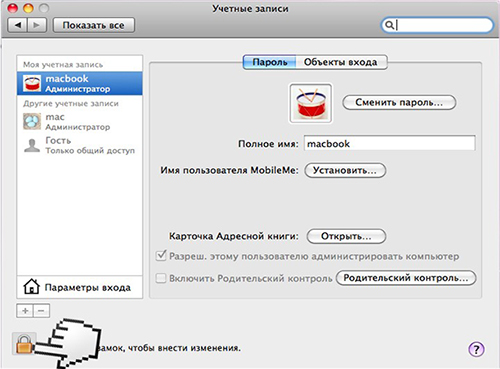
- Unesite ime i lozinku.
- Na popisu koji se pojavljuje odaberite zapis koji vam više ne treba.
- Kliknite na "-" .
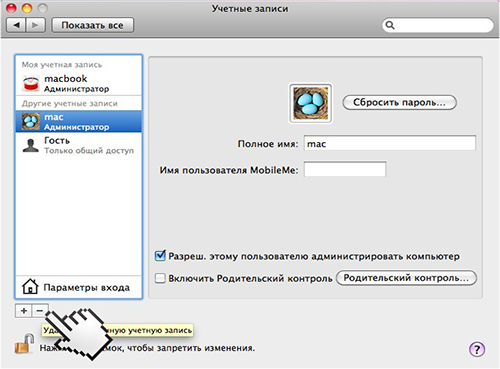
- Ako trebate osigurati da su sačuvane datoteke tog računa, zatim kliknite "Nastavi", inače kliknite "Izbriši odmah".
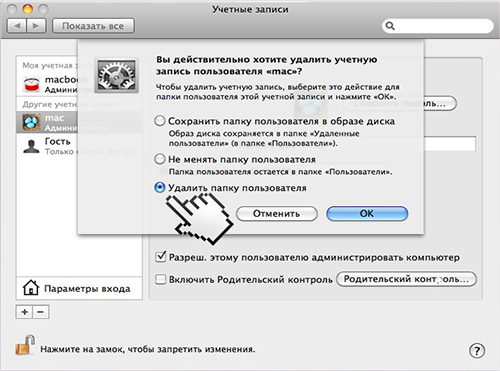
Nakon što ste pročitali članak, naučili ste kako promijeniti ili izbrisati račun na MacBook -u. To se radi brzo i bez problema. Glavna stvar je ne zaboraviti slijediti upute.
Nadamo se da vam na ovu temu nema pitanja. Ako jesu, pitajte ih u komentarima. Također ne zaboravite da volite i dijelite ove podatke sa svojim prijateljima.

